 仕上仕様
仕上仕様
GLOOBEでは、仕上データを独立した部材として持っています。
一般的に、内外の仕上や下地などの仕様は室単位で計画しますが、仕上仕様ではその手法通り、仕様書を作成するイメージで各室や外部の仕様を検討します。そして、そこで設定した内容で仕上データを発生させてモデルに反映します(各仕上のコマンドから個別入力することも可能です)。
また、仕上の実データをリスト表示し、リストから仕上のプロパティを変更できます。仕上表として印刷したり、Excelに出力することで概算積算などに利用できます。
内部仕様を設定して仕上を自動配置するM240000_ssy_sec01
仕上仕様の計画を行わず、「仕上」メニューの 「内壁仕上」などで仕上を配置していく場合、次の操作は必要ありません。
「内壁仕上」などで仕上を配置していく場合、次の操作は必要ありません。
- 「仕上仕様」メニューから
 「仕上仕様」を選びます。
「仕上仕様」を選びます。
「仕様計画-仕上仕様」ウィンドウが開きます。 - 「内部仕上計画」タブであることを確認します。
- 対象階を確認または変更します。
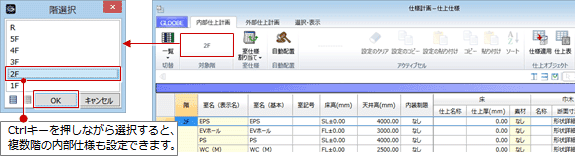
- テンプレートを使って仕上を割り当てる場合は、「室仕様割り当て」メニューから
 「室仕様割り当て」を選びます。
「室仕様割り当て」を選びます。 - テンプレートを選び、反映させたい部位にチェックを付けて、「自動割り当て」をクリックします。
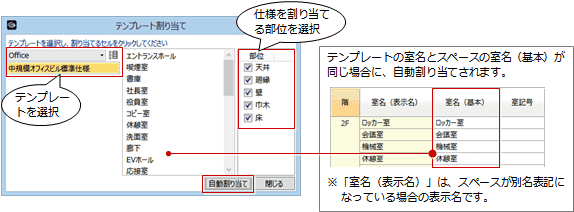
- 確認画面で「OK」をクリックします。
テンプレートに登録されている室と同じ室名のスペースに仕様が割り当てられます。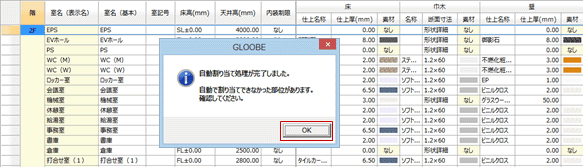
- 室名が違ってもテンプレート内の室と同じ仕様でよい場合は、テンプレート内の室を選んで、割り当てるセルをクリックします。
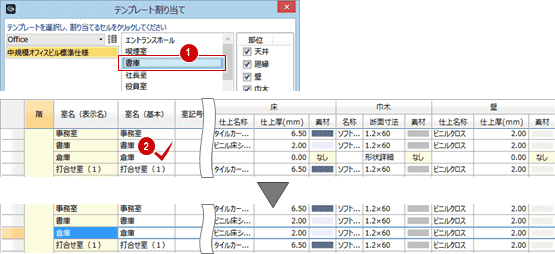
- 仕様の割り当てが終了したら、「テンプレート割り当て」ダイアログの「閉じる」をクリックします。
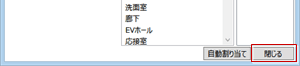
- 個別に仕上・下地を変更するには、セルを選択して、「仕上・下地」をクリックします。
巾木、廻縁のセルを選択した場合は、コマンドが「巾木」「廻縁」になります。
- テンプレートから選択したり、名称や記号などを個別に入力したりして選択したセルの仕様を設定し、「OK」をクリックします。
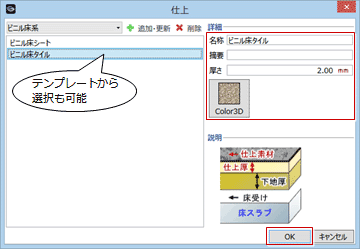
- 仕上・下地の割り当てを終えたら、
 「自動配置」をクリックします。
「自動配置」をクリックします。 - 仕上データを発生させる範囲と部位を選択して、「OK」をクリックします。
- 完了後に確認画面が表示されるので、「OK」をクリックします。
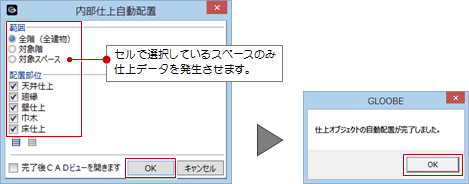
_70.png) 「閉じる」をクリックすると、内部仕上・下地が配置されたことを確認できます。
「閉じる」をクリックすると、内部仕上・下地が配置されたことを確認できます。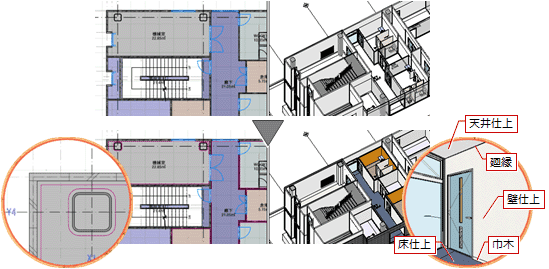
- 内部仕上表を確認するには、
 「仕上表」をクリックします。
「仕上表」をクリックします。
(詳しくは、「仕上の実データをリスト表示する」を参照)
メモ
 「左右に並べて表示」または
「左右に並べて表示」または 「上下に並べて表示」をクリックして平面ビューを表示させておくと、どの室の仕様を設定しているかを確認できます。
「上下に並べて表示」をクリックして平面ビューを表示させておくと、どの室の仕様を設定しているかを確認できます。
このとき、セルをクリックしたときに対象の部材をビュー内に大きく表示したい場合は、「GLOOBEのオプション(リスト)」の「選択フィット」をONにします。
- 項目名で右クリックすると、列の固定を設定できます。
列を固定すると、スクロールした場合も固定した列までは常に表示された状態になります。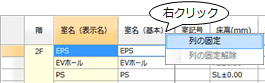
外部仕様を設定して仕上を自動配置するM240000_ssy_sec02
仕上仕様の計画を行わず、「仕上」メニューの 「外壁仕上」などで仕上を配置していく場合、次の操作は必要ありません。
「外壁仕上」などで仕上を配置していく場合、次の操作は必要ありません。
- 「外部仕上計画」タブをクリックします。
- 外部仕様のテンプレートがある場合は、「建物仕様割り当て」メニューから
 「建物仕様割り当て」で割り当てます。
「建物仕様割り当て」で割り当てます。  「詳細-壁」など詳細表示に切り替えます。
「詳細-壁」など詳細表示に切り替えます。
- 仕上仕様のセルを選択し、「仕上・下地」をクリックして仕様を設定します。

 「自動配置」をクリックします。
「自動配置」をクリックします。- 仕上データを発生させる範囲と部位を選択して、「OK」をクリックします。
- 完了後に確認画面が表示されるので、「OK」をクリックします。
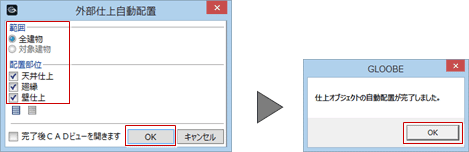
_70.png) 「閉じる」をクリックすると、外部仕上・下地が配置されたことを確認できます。
「閉じる」をクリックすると、外部仕上・下地が配置されたことを確認できます。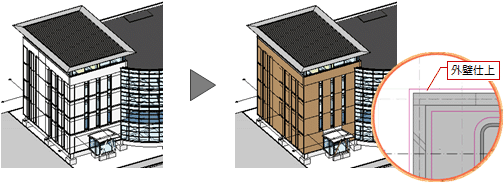
- 外部仕上表を確認するには、
 「仕上表」をクリックします。
「仕上表」をクリックします。
(詳しくは、「仕上の実データをリスト表示する」を参照)
メモ
- 外部天井仕上と廻縁は、スペースのプロパティの「形態」が「外部」の場合に配置されます。
仕上の実データをリスト表示するM240000_ssy_sec03
仕上仕様の計画を行っていない場合でも、「仕上」メニューの 「内壁仕上」などで仕上が配置されていれば、内部仕上表を確認できます。
「内壁仕上」などで仕上が配置されていれば、内部仕上表を確認できます。
ここでは内部仕上表で解説しますが、外部仕上表も同様です。
- 「内部仕上計画」タブの
 「仕上表」をクリックします。
「仕上表」をクリックします。 - 確認画面で「はい」をクリックすると、「内部仕上表」タブが開きます。
表示したい階を選択すると、仕上の実データが一覧で表示されます。
- 一覧リストを確認し、必要があればセルをクリックして仕上名称などを変更します。
変更は、各仕上のプロパティに連動します。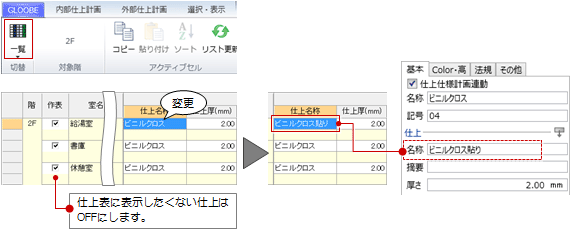
- 詳細表示に切り替えて、必要があればセルをクリックしてプロパティを変更します。
仕上を選択して 「プロパティ」でプロパティ全体を変更することもできます。
「プロパティ」でプロパティ全体を変更することもできます。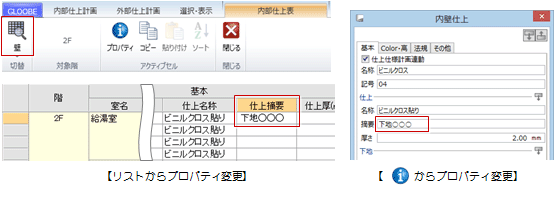
- 仕上表として印刷したり、Excelに出力します。
印刷については「内部仕上表、外部仕上表を配置する」、Excel出力については「部材をExcelファイルにエクスポートする」を参照してください。
メモ
- 「仕様計画」グループ名の横にある矢印をクリックすると、
 「仕上仕様」を起動したときに最初に表示するタブを設定できます。
「仕上仕様」を起動したときに最初に表示するタブを設定できます。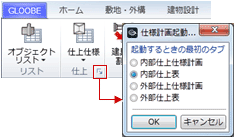
これを「内部仕上表」にしておくと、 「仕上仕様」を起動したときに、
「仕上仕様」を起動したときに、
・仕上データが入力されていないときは「内部仕上計画」タブ
・仕上データが入力されているときは「内部仕上表」タブ
が開くようになります。